최고의 무료 Mac 클리너 2025년판
Mac 클리너란 무엇이며 최고의 클리너를 선택하는 방법이 궁금하다면 이 가이드가 도움이 될 겁니다. 여러분의 시간을 절약할 수 있도록 해당 주제에 대해 오랫동안 심도 깊은 연구를 수행했습니다. 2025년 기준으로 가장 인기 있는 Mac 클리너 10종을 소개합니다. 편안히 앉아 다양하고 유용한 정보를 머리 속에 쏙쏙 담으세요!
MacBook 클리너란?
Mac 저장 공간 클리너는 잊고 있는 폴더나 임시 파일, 손상된 파일, 또는 캐시나 시스템 정크 등을 안전하고 완벽하게 정리하는 데 도움을 주는 서드파티 앱입니다. 시간이 지남에 따라 이러한 데이터가 쌓이면서 Mac에서 혼잡과 속도 문제를 일으킵니다.
Mac 클리너 도구를 사용하면 늘 부족하던 저장 공간 문제를 해결하고, Mac의 전반적인 성능을 향상시킬 수 있습니다. 이러한 전용 도구를 사용하면 수동 유지관리 작업으로는 처리하기 어려운 앱 찌꺼기 파일, 손상된 파일, 로그 등을 손도 닿기 전에 해결할 수 있다는 점입니다.
Mac에 파일 정리가 필요한지 알고 싶다면 다음과 같은 증상이 나타나는지 확인하세요:
-
잦은 꺼짐 또는 멈춤 현상
-
Mac이 너무 느리게 작동
-
여유 RAM이 너무 적음
이러한 증상을 경험해보신 적이 있다면 계속 읽어보세요.
Mac 클리너를 선택하는데 있어 어떤 부분을 살펴봐야 하나요?
Mac용으로 워낙 다양한 클리너가 출시되어 있는 만큼 무엇을 어떻게 선택하느냐는 굉장히 까다로운 문제입니다. 앱을 고를 때는 확실히 짚어봐야 할 중요한 부분이 있습니다:
-
신뢰할 수 있고 평판이 좋은 도구인가요?
-
다운로드하기에 안전한가요?
-
어떤 클리닝 기능이 포함되어 있나요?
-
무료 체험판을 제공하나요?
-
일회성 결제 또는 구독 중 어떤 방식을 지원하나요?
-
다른 보너스 기능이 있나요?
여러분이 손을 덜어드리기 위해 신뢰할 수 있는 Mac 디스크 클리너 10가지를 정리해봤습니다. 그럼 본격적으로 시작해볼까요?
최고의 Mac용 무료 클리너 10종
1. CleanMyMac
최고의 Mac용 무료 클리너는 길게 생각할 필요도 없이 CleanMyMac입니다.
여러 도구들이 직관적이고 사용하기 쉬우며 인터페이스가 매우 아름답습니다. CleanMyMac은 Mac 성능을 최적화하고 향상시키는 강력하면서도 다양한 기능을 제공합니다. 청소 및 정리함 도구만 있으면 macOS의 묶은때를 한 번에 싹 청소할 수 있습니다. 앱에서 어떤 기능이 제공되는지 자세히 살펴 봅시다.
청소:
여러 오류를 해결하는 동시에 불필요한 시스템 로그 파일과 시스템 캐시, 사용자 로그 및 언어 파일을 안전하게 지워주는 심층적인 시스템 스캔 기능입니다.

정리함:
이 도구는 Mac을 스캔하여 파일 유형과 크기, 마지막으로 열어본 날짜순으로 신속히 정렬해주고 순식간에 안전하게 제거할 수 있도록 합니다. 크고 오래된 파일과 앱 다운로드 파일은 물론, 중복 사진과 유사한 사진도 찾아줍니다.

이 앱의 가장 마음에 드는 점은 합리적인 업그레이드 비용으로 다음과 같이 인상적인 최적화 기능을 자유롭게 이용할 수 있다는 점입니다:
-
악성 코드에 대한 실시간 보호 기능
-
CPU 부하 및 메모리 압력 모니터링
-
클릭 한 번으로 앱을 제거하고 업데이트할 수 있는 응용 프로그램 도구
-
온라인 및 오프라인 데이터에 대한 개인정보 보호 기능
플랜 가격은 연간 $39.95부터 시작하는데 여기서 무료 체험판을 먼저 사용해 보고 본인에게 적합한 솔루션인지 확인할 수 있습니다. 또한, 여러 대의 기기를 사용하는 경우 큰 폭의 할인 혜택을 제공합니다.
팁: Mac을 최적화하고 정리하는 더욱 다양한 방법을 알고 싶으신가요? 악성 코드를 예방하는 가장 좋은 방법은 악성 프로그램 방지 앱을 사용하는 것입니다. 시중에 나와 있는최고의 악성 프로그램 클리너에 대해 자세히 알아보려면 이 가이드를 확인하세요.
2. Avast 클린업 프리미엄
Avast 클린업 프리미엄 은 스마트한 앱 제거 기능을 갖춘 정크 파일 클리너입니다. 중복 파일, 브라우저 데이터, 안전하게 제거할 수 있는 시스템 파일 등 다양한 카테고리에 걸쳐 불필요한 파일과 데이터를 제거하는 데 도움을 줍니다. 동시에 앱을 제거할 수 있는 도구도 갖추고 있습니다.
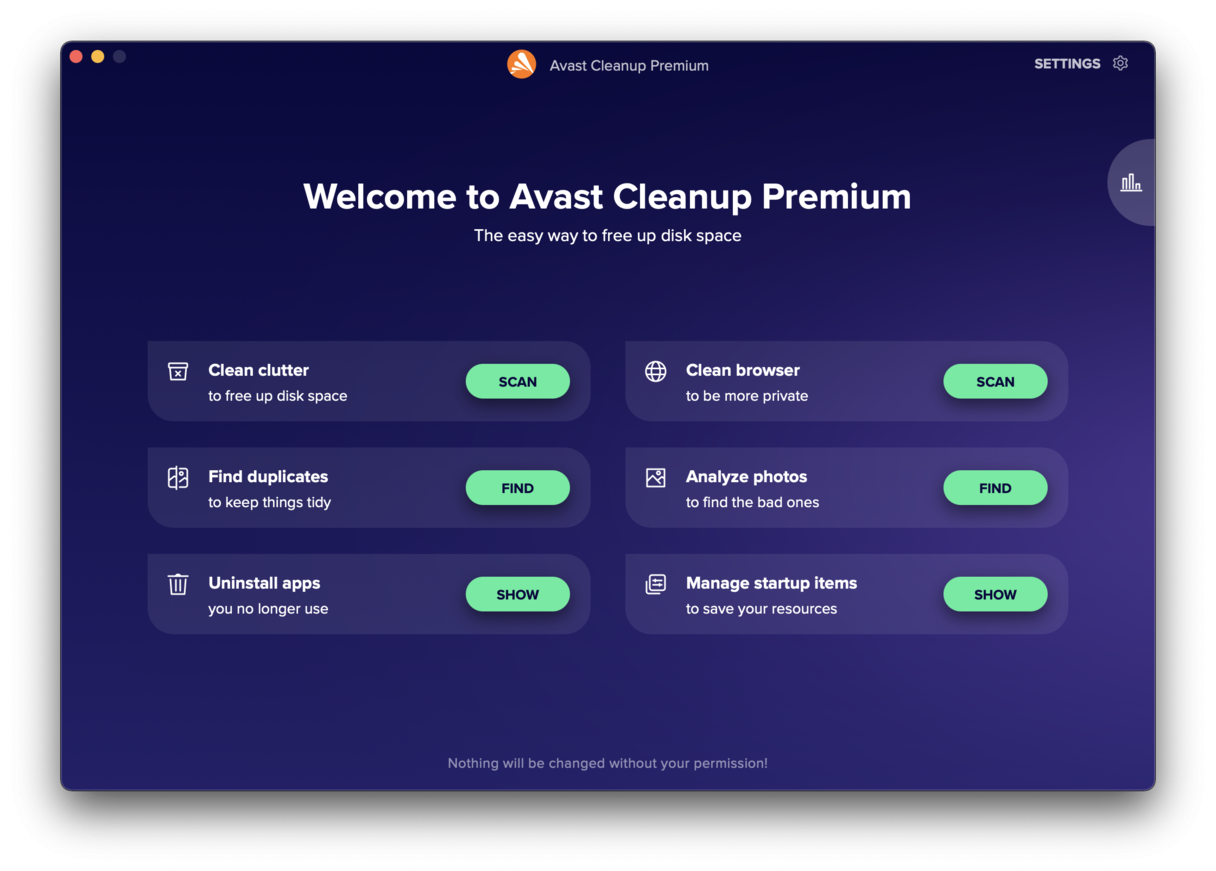
공식 웹사이트에서 다운로드할 수 있습니다. 30일 동안 무료로 쓸 수 있는 체험판도 제공됩니다. 이후에는 연간 $65.99에 유료 플랜을 구독할 수 있습니다.
3. DaisyDisk
DaisyDisk는 Mac을 정리하는 데 초점이 맞춰져 있습니다. 앞서 언급한 일부 소프트웨어에 비해 다소 부족하게 느껴지는 게 사실이지만 청소 능력 하나 만큼은 발군입니다. Mac 청소에만 관심이 있고 그 이상은 관심이 없다면 가장 적합한 선택입니다.
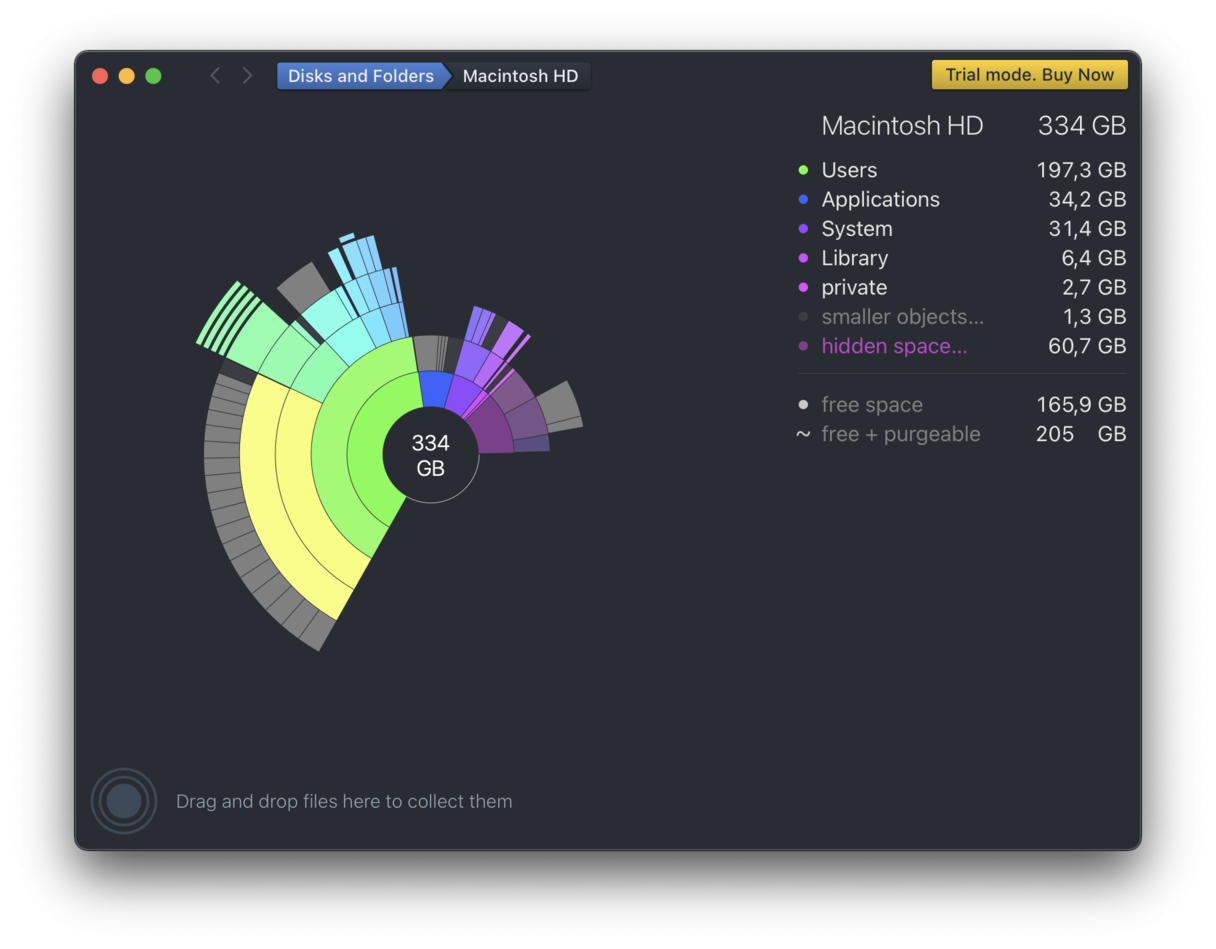
DaisyDisk는 App Store에서 $11.99에 구매할 수 있으며, 리뷰가 무척 좋은 편입니다. 웹사이트를 통해 무료 체험판을 다운로드할 수 있는데, 이메일 주소를 등록해야만 사용할 수 있다는 단점이 있습니다.
개인적으로 이 도구는 시각적인 그래픽 때문이라도 사용할 만한 가치가 있습니다. 데이터와 외장 드라이브 상태를 시각화할 수 있는 훌륭한 수단을 제공하고 있죠. 정리하려는 드라이브를 스캔하고 콘텐츠를 미리 열어보면서 더 이상 필요하지 않은 항목을 제거하기만 하면 됩니다. 이러면 끝입니다! 추가 기능은 없지만 어떤 번거로움이나 애드온도 없습니다.
4. OnyX
또 다른 무료 Mac 클리너 앱은 OnyX 입니다. 터미널을 사용하거나 시스템을 심층적으로 들여다볼 필요 없이 Mac을 간단히 정리할 수 있는 일련의 규칙을 만들 수 있습니다.
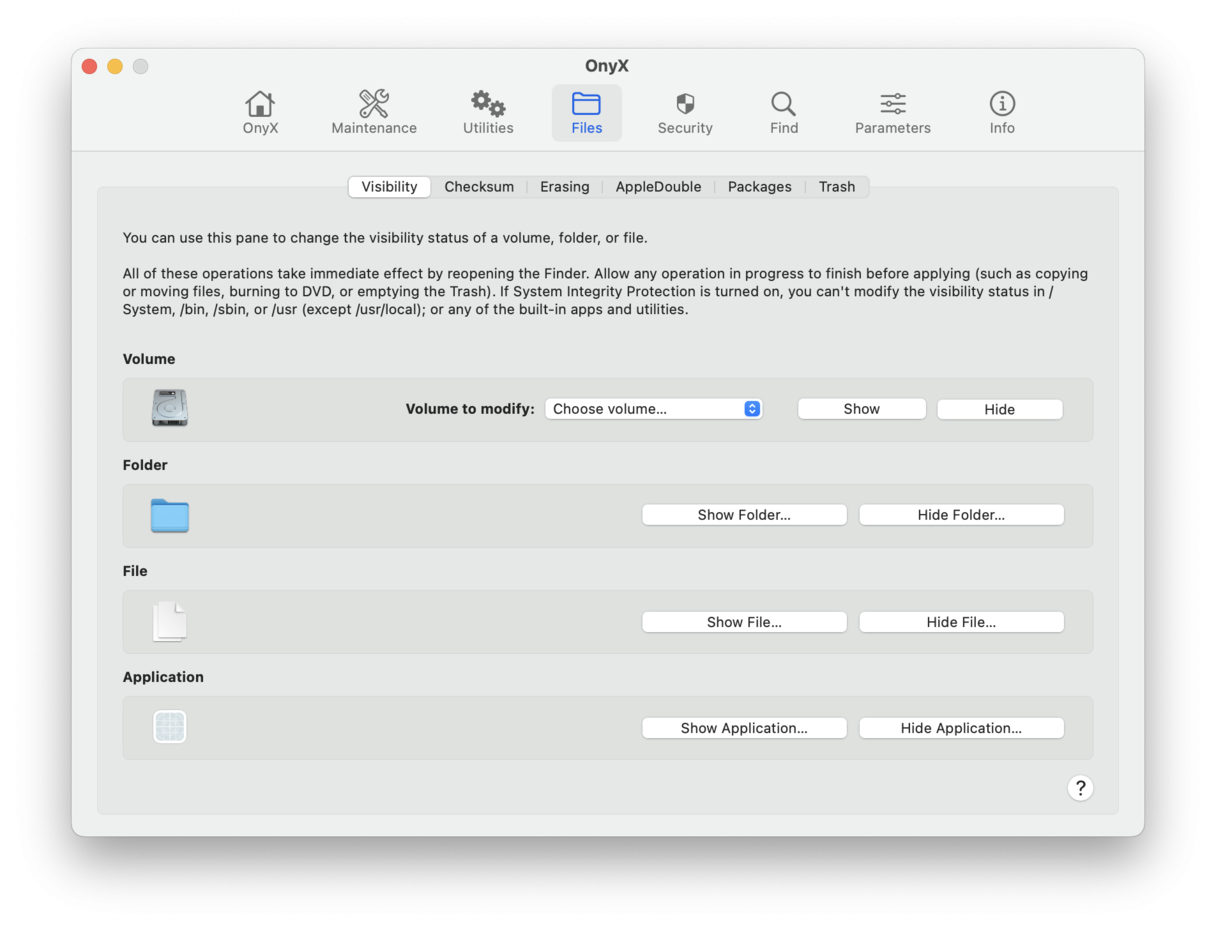
이 앱은 완전 무료로 다운로드하여 사용하실 수 있습니다. 개발자 웹사이트를 방문하여 현재 사용 중인 macOS 버전에 맞는 앱을 내려받으면 됩니다.
유일한 단점은 적절한 규칙을 만들려면 어느 정도의 전문 지식이 필요하다는 것입니다. 원클릭 솔루션을 원하신다면 OnyX는 건너뛰고 계속 읽어보시기 바랍니다.
5. Disk Drill
제가 선정한 최고의 Mac 클리닝 소프트웨어중 하나는 Disk Drill입니다. 원래 데이터 복구 앱이지만 파일 정리를 위해 특별히 설계된 모듈이 함께 제공됩니다. 사용자가 선택한 폴더를 스캔하고 파일 크기를 기준으로 파일 맵을 작성하여 용량이 가장 큰 파일부터 삭제할 수 있게 해줍니다.
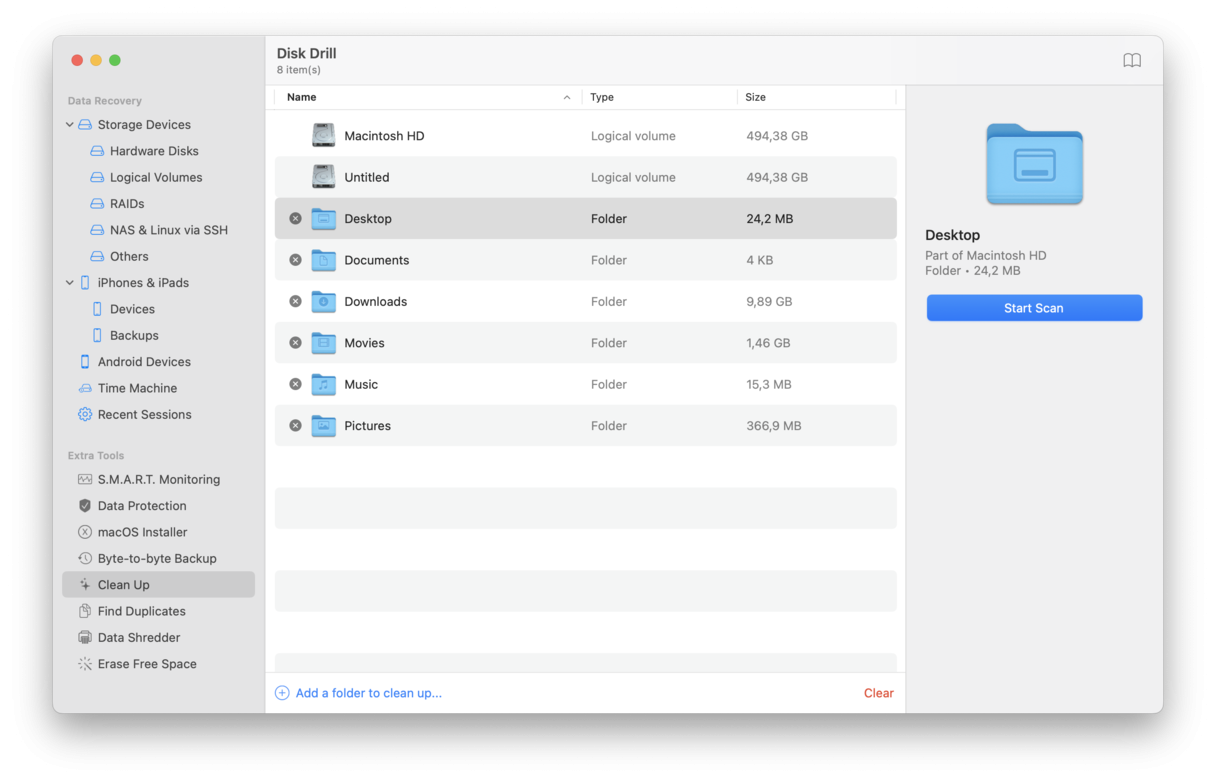
또한 중복 파일 클리너, 데이터 파쇄기, 여유 공간 지우개 같은 다른 기능도 제공됩니다. 연간 $19.95만 지불하면 Mac을 최대한 활용할 수 있도록 Disk Drill이 도와드릴 겁니다.
손실된 파일을 복구하는 데 사용할 수 있다는 점을 고려하면 시중에서 가장 저렴한 옵션 중 하나라고 할 수 있습니다. 하지만 이번에 소개하는 다른 앱과 달리 원클릭 솔루션이 아니기 때문에 사용 방법을 익히는데 사용자의 노력을 필요로 합니다.
팁: 본인에게 맞는 Mac 클리너 앱을 찾지 못한 상태에서 Mac에서 여유 공간을 확보할 수 있는 방법이 궁금하신가요? 유용한 빠른 청소 가이드를 참고하세요.
6. MacCleaner Pro
MacCleaner Pro는 Nektony라는 크리에이터가 선보인 도구입니다. 시스템 속도를 높이고, 디스크 공간을 정리하고 관리할 수 있는 무료 소프트웨어 체험판을 제공합니다. 나중에 디스크 공간 분석, 중복 파일 삭제, 응용 프로그램 제거 같은 추가 기능을 제공하는 유료 버전으로 업그레이드하실 수 있습니다. 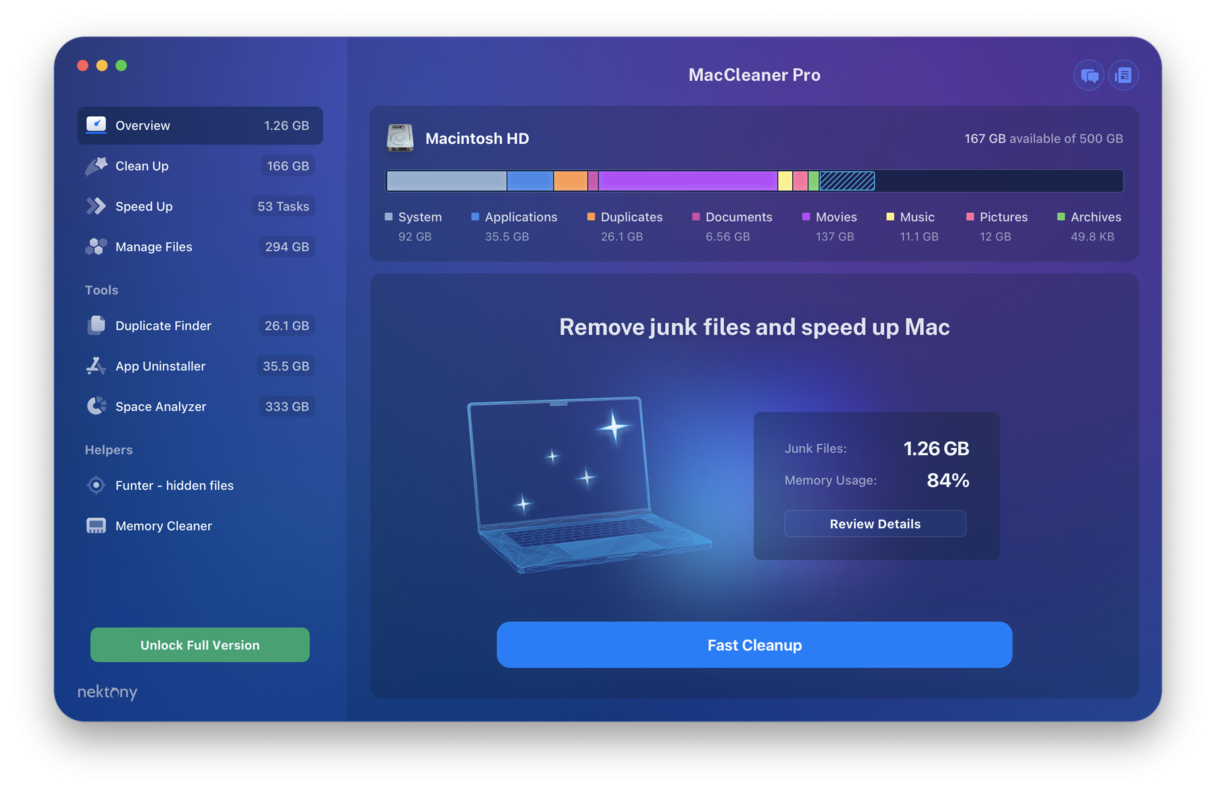
가장 마음에 드는 부분은 전반적인 시스템 개용를 이해하기 쉽게 설계되어 있다는 점입니다. Apple의 저장 공간 관리 탭을 시각적으로 모방하여 디자인이 친숙하게 느껴진다는 것도 장점입니다. 오류로 인한 시스템 혼란과 기타 성능 문제를 명확하게 분석할 수 있습니다. 정크 파일을 지우는 것 외에도 속도 향상 도구를 통해 Spotlight 익덱스를 재구성하고, 여유 RAM을 확보하고, 시작 응용 프로그램을 비활성화하는 등 다양한 방법을 통해 Mac을 최적화할 수 있습니다.
유료 버전의 경우 74.95달러라는 일회성 결제를 통해 여섯 종류의 PRO 클리닝 도구가 포함된 전체 번들을 받을 수 있습니다. 유용한 도구이지만, 바이러스 백신이나 기타 보안 기능은 제공하지 않습니다.
7. Intego Washing Machine
이 앱은 단독으로 제공되는 것은 아니며 Intego 앱의 프리미엄 번들 형태로 제공됩니다. Washing Machine은 여유 공간을 확보하고, 중복 파일을 삭제하고, 데스크탑과 폴더를 정리하는 데 도움을 주도록 설계되었습니다. 이 Mac 클리너 앱은 공간 확보(Reclaim), 중복 제거(Duplicates), 정돈(Organize)이라는 이름을 가진 세 가지 사이클을 수행합니다.
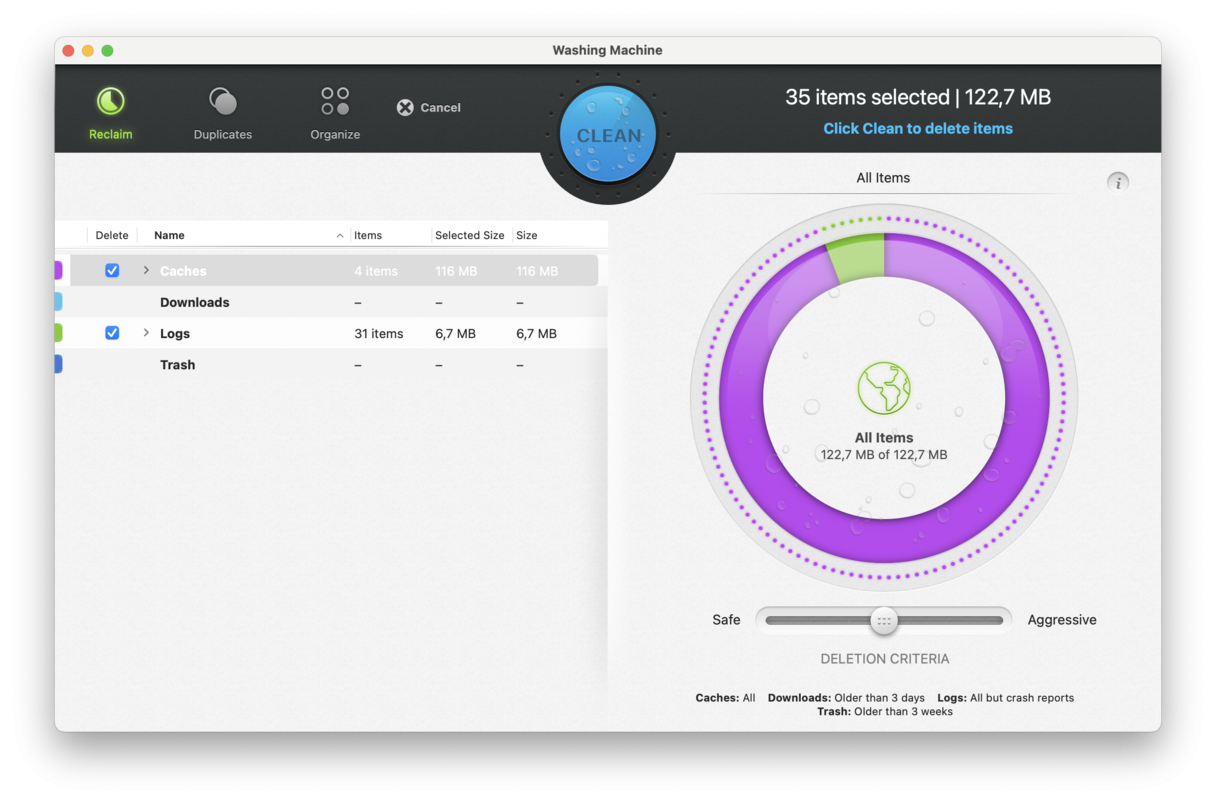
14일 동안 무료로 사용해 볼 수 있는 체험판을 제공하는데, 이 기간이 지나면 프리미엄 번들을 구매해야 합니다. 가격이 다소 비싼 편인데 매년 $84.99의 비용이 들어갑니다.
8. Piriform Software CCleaner
CCleaner 는 이번 리뷰에서 언급한 다른 도구만큼 시각적으로 매력적이진 않습니다. 그렇다고 해서 그냥 건너뛰지는 마세요. 무료로 제공되는 버전의 경우 잡동사니 파일을 신속하게 청소하여 여유 공간을 확보할 수 있는 강력하면서도 안정적인 세 가지 도구가 탑재되어 있습니다. 좀 더 자세히 살펴보겠습니다.
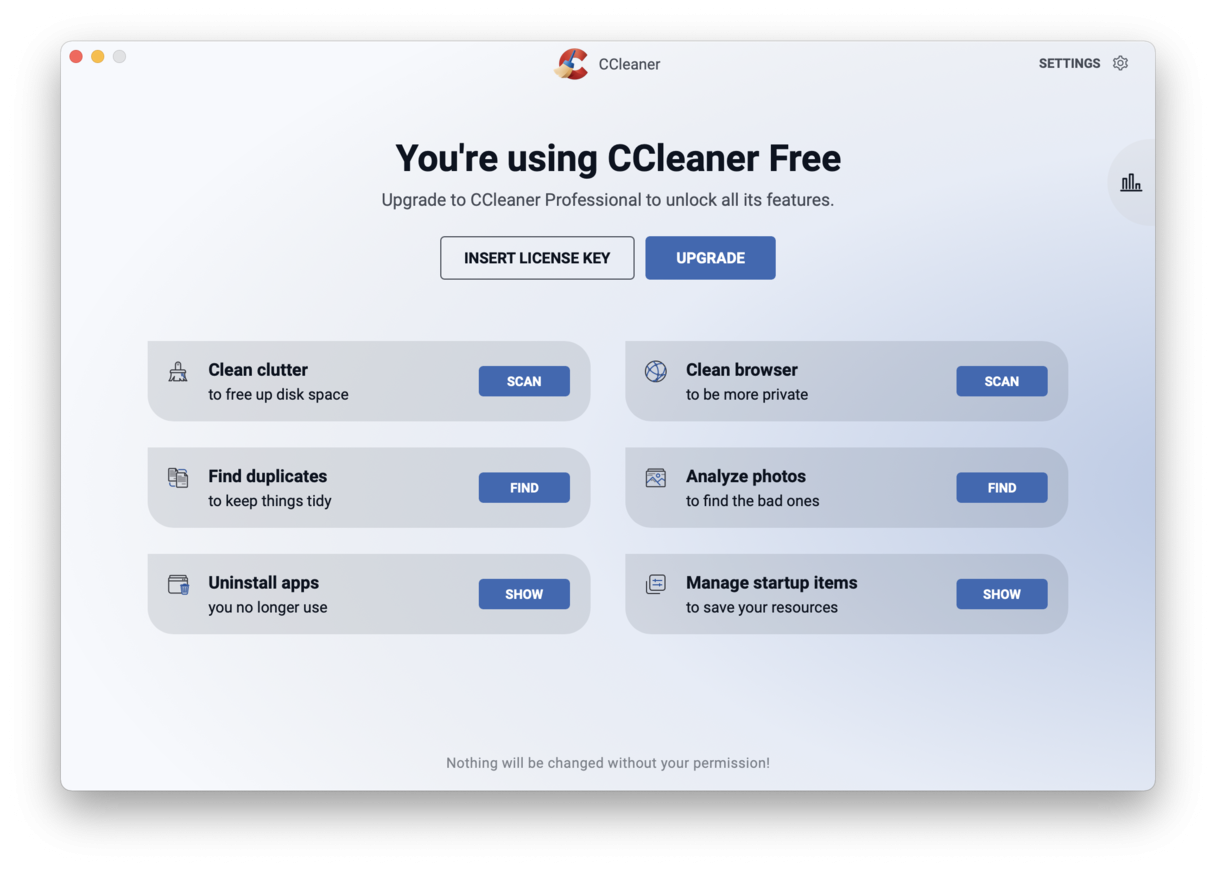
- 불필요한 잡동사니 파일 청소
이 기능은 심층적인 스캔을 수행하여 시스템 정크를 탐지하고 제거 대상을 쉽게 선택할 수 있게 해줍니다.
- 중복 파일 탐색
하드 드라이브에서 중복 파일을 탐색합니다. 삭제할 항목을 사용자가 검토하고 선택할 수 있습니다.
- 불필요한 앱 제거
이 기능은 사용하지 않는 응용 프로그램을 안전하게 제거할 수 있도록 합니다.
제가 이 도구를 좋아하는 이유는 바로 이 도구의 단순함 때문입니다. 수백만 가지의 옵션과 추가 기능으로 가득 차 있지는 않지만, 앱이 주장하는 기능을 확실히 수행합니다. 상단 메뉴 막대 아이콘을 통해 시스템 스캔을 빠르고 쉽게 실행할 수 있습니다.
다만, 사진 분석이나 브라우저 사용 기록 제거 같은 추가 기능을 이용하려면 연간 $29.95의 비용을 내고 유료 버전으로 업그레이드해야 합니다.
9. App Cleaner & Uninstaller
Nektony가 제공하는 또 다른 도구는 바로 App Cleaner & Uninstaller입니다. Mac을 정리하는 데 꼭 필요한 기능만 갖춘 가벼운 응용 프로그램입니다.
자매 앱인 MacCleaner Pro와 다르게 다섯 종류의 간단한 클리닝 도구만 제공됩니다. 이 도구 모음은 특정 앱과 그 흔적을 꺠끗이 제거하고, 시작 프로그램과 브라우저 확장 프로그램을 관리하고, 시스템에 남은 찌꺼기 파일을 청소하고, 기본 응용 프로그램을 관리하는 데 도움을 줍니다.
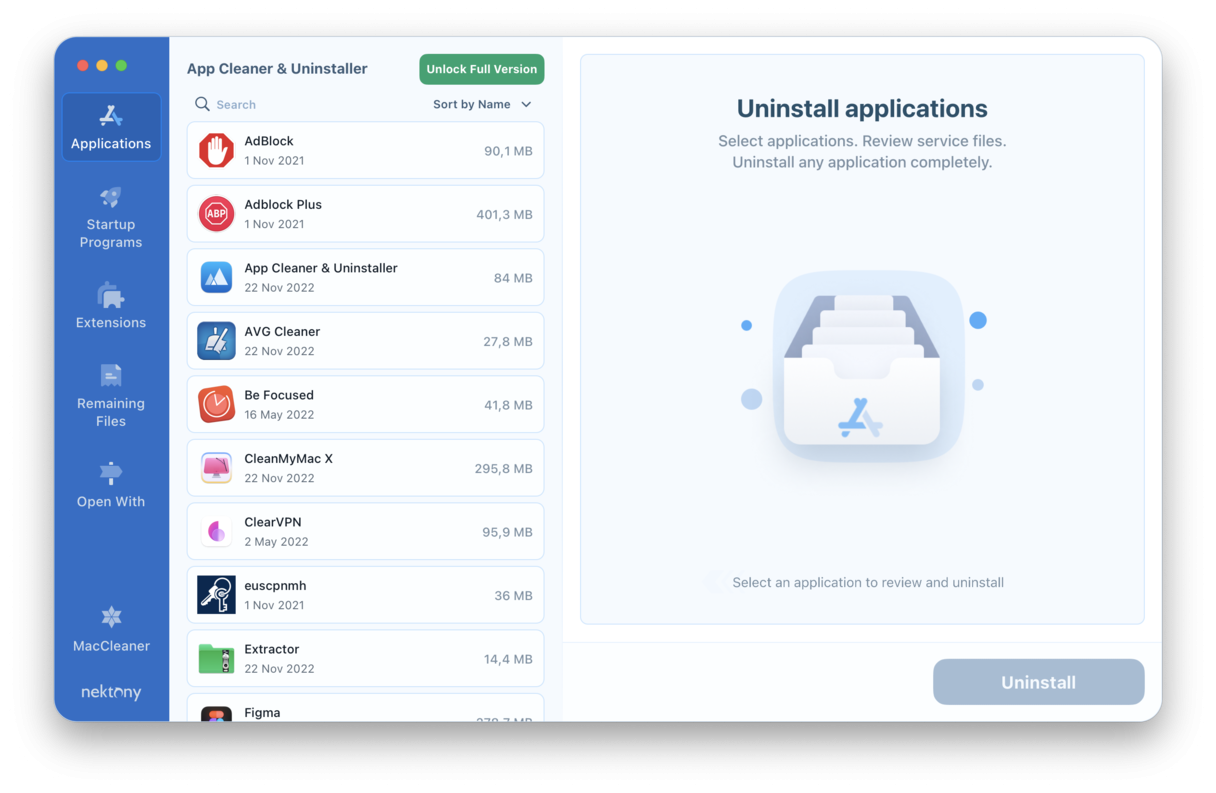
무료 버전의 단점은 테스트 기간이 단지 3일밖에 안 된다는 점입니다. 멀지 않은 미래에 이러한 체험 기간을 확장하여 사용자가 충분히 도구를 숙지할 수 있는 기회를 제공했으면 합니다.
이 앱을 구매하기로 결정했다면 가격이 $34.95부터 시작하며 일회성 결제 방식입니다. 추가적인 기능 없이 간단한 클리닝 도구로 사용하기에 나쁘지 않은 옵션입니다.
10. Cleaner One Pro
무료 Mac 클리너 앱의 마지막 후보는 Trend Micro가 제작한 Cleaner One Pro: Disk Clean입니다. App Store에서 무료 다운로드할 수 있습니다. 오래된 정크 파일과 대용량 파일을 찾아서 제거하고 여유 메모리를 확보할 수 있는 등 기본적인 정리 기능을 제공합니다.
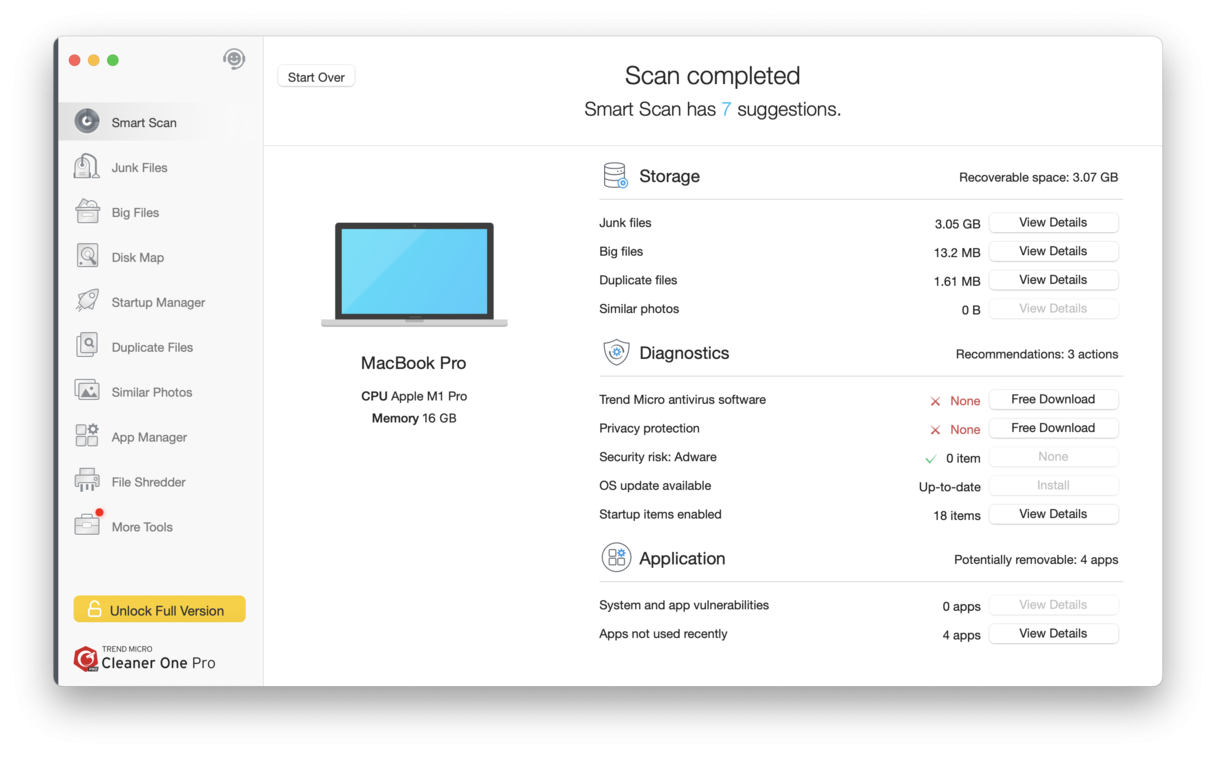
이 앱에서 마음에 드는 부분 하나는 '디스크 맵'이라는 기능으로, 가장 많은 공간을 차지하는 항목을 시각화하여 사용자로 하여금 빠르게 삭제할 수 있도록 했다는 점입니다. 하지만 이 앱은 순위에 든 다른 앱보다 속도가 다소 느리고 세련된 디자인에 비해 사용하기가 쉽지 않다는 단점이 있습니다.
더 많은 청소 도구가 필요하다고 느낀다면 연간 $19.99의 추가 비용을 내고 Cleaner One Pro로 업그레이드할 수 있습니다. 물론 다른 앱을 설치할 준비를 하셔야겠죠.
Mac을 수동으로 청소하는 방법?
Mac 클리너를 사용해야 하는지 확신이 서지 않는 분들을 위해 수동으로 Mac을 청소할 수 있는 방법 몇 가지를 알려드리겠습니다.
데스크탑 정돈하기
스택 기능을 활성화한 경우 쓸모없는 잡동사니 파일이 쌓이는 것을 보지 못할 수 있습니다. 잠시 스택 기능을 끄고 데스크탑에 어떤 파일이 돌아다니고 있는지 점검해보세요. 그런 다음 원치 않는 파일은 휴지통으로 삭제하세요. 스택 기능을 다시 활성화하려면, 마우스 오른쪽 버튼으로 데스크탑 아무 곳을 클릭한 다음 스택 사용을 클릭하세요.
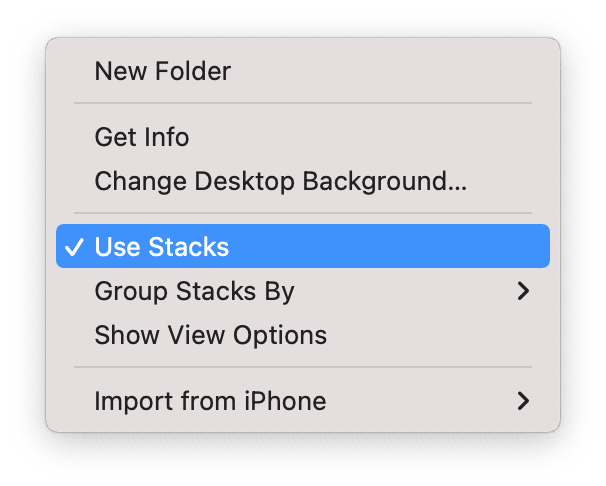
다운로드 폴더 점검하기
다운로드 폴더는 잊혀진 파일이 숨어 있는 또 다른 장소입니다. 잠시 시간을 내어 샅샅히 점검하고 더 이상 필요하지 않은 항목은 제거하세요.
불필요한 App 제거
특정 앱을 오랫동안 사용하지 않았다면 '정말 필요한 앱인가?'를 곰곰히 생각해보세요. 대답이 '아니'라면 두 번 생각하지 말고 바로 제거하여 소중한 저장 공간을 절약하세요.
-
Finder를 열고 응용 프로그램 폴더를 선택합니다.
-
앱을 검토하고 불필요한 건 휴지통으로 드래그하세요.
-
휴지통을 비웁니다.
Apple이 제공하는 저장 공간 최적화 도구 이용
여유 공간을 확보하고 군더더기 파일을 정리하는 또 다른 방법은 Apple이 제공하는 저장 공간 최적화 도구를 활용하는 것입니다. 이 앱은 운영체제에 기본으로 내장되어 있습니다. 많은 사람들이 이 도구가 존재한다는 사실조차 모르는 경우가 많습니다. Mac에 가해지는 부담을 iCloud로 분산시키고 휴지통 비우기를 자동화하는 간단한 방법을 제공합니다. 사용 방법은 다음과 같습니다:

-
Apple 메뉴 > 이 Mac에 관하여 > 추가 정보 > 저장 공간 설정을 선택합니다.
-
저장 공간 막대 아래 있는 추천 항목을 확인합니다.
-
화면의 안내에 따라 세 가지 옵션을 활성화합니다.
수동 옵션도 도움이 되지만, 앞서 언급했듯이 모든 잡동사니 파일을 제거하는 것이 어렵기 때문에 클리닝 소프트웨어가 많은 인기를 끌고 있습니다.
이 리뷰가 여러분께 많은 도움이 되었기를 바랍니다. Mac 클리너에 대해 계속 살펴보기로 결정했다면 반드시 신뢰할 수 있는 출처에서 앱을 다운로드하세요. 악성 프로그램이나 다양한 유형의 바이러스가 청소 도구로 위장하는 경우가 무척 많습니다.
주의! Dr. Cleanup이라는 앱은 거들떠 보지도 마세요. Mac에서 데이터를 수집하고 훔치는 것으로 확인된 앱입니다. 그럼 즐겁게 시스템을 정리하세요!

